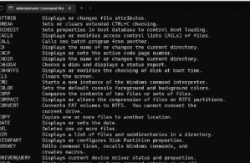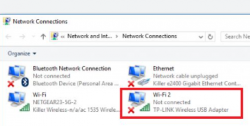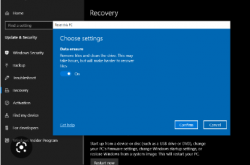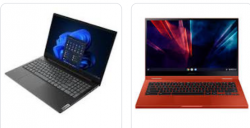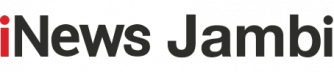Cara Mengambil Screenshot pada Laptop
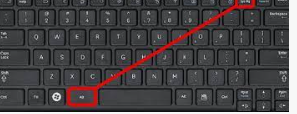
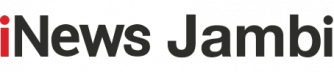
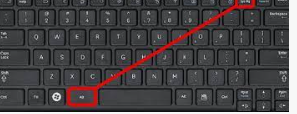
JAKARTA, iNewsJambi.id - Cara Mengambil Screenshot pada Laptop, Mengambil screenshot atau tangkapan layar pada laptop dapat sangat berguna dalam berbagai situasi, seperti saat ingin membagikan tampilan layar atau menyimpan informasi yang penting.
Di artikel ini, kita akan membahas cara mengambil screenshot pada laptop.
Menggunakan Tombol Print Screen
Cara paling sederhana untuk mengambil screenshot pada laptop adalah dengan menggunakan tombol Print Screen.
Tombol ini biasanya terletak di bagian atas atau tengah keyboard laptop dan sering kali ditandai dengan "PrtSc" atau "Print Screen".
Caranya cukup mudah, cukup tekan tombol Print Screen dan gambar layar akan disimpan di clipboard.
Menggunakan Tombol Windows + Print Screen
Cara lain untuk mengambil screenshot pada laptop adalah dengan menggunakan tombol Windows + Print Screen.
Tombol ini mengambil screenshot layar dan menyimpannya secara otomatis di folder Screenshots di folder Gambar.
Caranya cukup mudah, tekan tombol Windows + Print Screen secara bersamaan dan screenshot layar akan otomatis disimpan di folder Screenshots.
Menggunakan Snipping Tool
Snipping Tool adalah program bawaan Windows yang memungkinkan pengguna untuk membuat tangkapan layar yang lebih spesifik.
Untuk menggunakan Snipping Tool, cukup buka program dan pilih jenis tangkapan layar yang ingin diambil.
Setelah memilih jenis tangkapan layar, cukup geser kursor mouse ke area yang ingin diambil dan tekan tombol kiri mouse.
Gambar tangkapan layar akan muncul di Snipping Tool dan dapat disimpan atau dibagikan.
Menggunakan Aplikasi Pihak Ketiga
Ada banyak aplikasi pihak ketiga yang dapat membantu Anda mengambil screenshot pada laptop.
Beberapa aplikasi yang populer adalah Lightshot, Greenshot, atau Snagit.
Aplikasi ini biasanya menawarkan fitur yang lebih lengkap dibandingkan dengan opsi bawaan Windows dan dapat membantu Anda membuat tangkapan layar yang lebih spesifik.
Kesimpulan
Mengambil screenshot pada laptop dapat dilakukan dengan berbagai cara, seperti menggunakan tombol Print Screen, tombol Windows + Print Screen, Snipping Tool, atau aplikasi pihak ketiga.
Pilihlah cara yang paling sesuai dengan kebutuhan Anda.(rdo)
Editor : Monas Junior